Трака задатака Виндовс 10 вероватно се стално приказује на већини корисничких система. Главни разлог за то је вероватно да многи нису свесни да се трака задатака може сакрити и да други више воле мање динамичан интерфејс.
Сакривање траке задатака омогућава мало додатног простора на радној површини који прозори апликација могу да користе, а ако вам се свиђа радна површина чиста и уредна, можда ћете открити и да изгледа боље.
Виндовс 10 се испоручује са истим могућностима скривања као и претходне верзије оперативног система Виндовс. Функционалност се контролише кроз подешавања која ћете пронаћи у Подешавањима> Персонализација> Трака задатака (отворите апликацију Подешавања са Виндовс-И).

Тамо ћете наћи две опције које управљају функцијом аутоматског скривања Виндовс 10 траке задатака:
- Аутоматски сакријте траку задатака у режиму радне површине.
- Аутоматски сакријте траку задатака у режиму таблета.
Прво се односи на све десктоп рачунаре и нотебоок рачунаре, а друго само ако уређај ради у режиму таблета.
Када је омогућен, оперативни систем траку задатака аутоматски скрива. Можете је приказати када померите курсор миша преко подручја траке задатака.
Задаћа траке Виндовс 10 се не скрива?

Ова функција добро функционише већину времена. Међутим, може се догодити да се трака са задацима више неће аутоматски сакрити. То примјећујете одмах, јер се више не гаси аутоматски.
Главни узрок да трака задатака - привремено - остаје ако програм или апликација захтева вашу пажњу. Икона програма у овом случају може бљескати што указује да жели да с њим комуницирате.
То је случај када се завршавају одређене програмске операције или када примате позиве, нове е-поруке или чет поруке.
Обично је довољно да кликнете на икону програма или апликације да бисте потврдили да сте је приметили, а трака са задацима требало би да се аутоматски поново сакрије.
Апликације за позадину, оне које се покрећу у позадини већим делом, такође могу захтевати вашу пажњу. То се најчешће дешава када позадинска апликација промени своју икону, на пример за промену броја нових порука.
Ови се проблеми лако решавају, али постоје ситуације када трака задатака остаје видљива чак и ако програми или апликације ћуте и не захтевају вашу пажњу.
Брзо решење
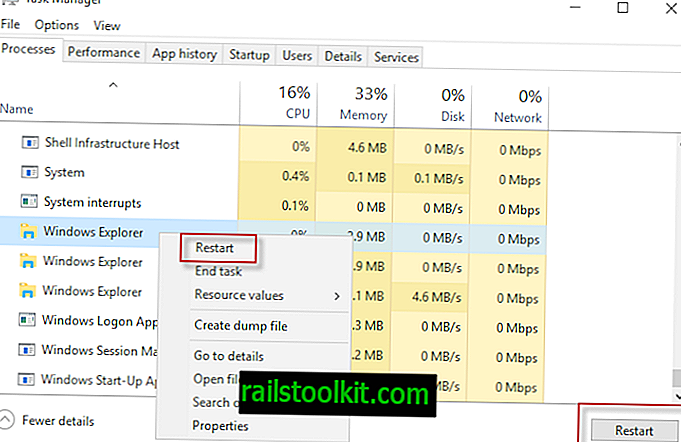
Поуздана опција када је реч о сакривању проблема са Виндовс 10 траком задатака је поновно покретање процеса Екплорер.
- Употријебите пречицу Цтрл-Схифт-Есц на типковници да бисте отворили управитељ задатака сустава Виндовс.
- Ако видите само основни интерфејс, кликните на више детаља.
- Пронађите процес Виндовс Екплорер у процесима и кликните на њега левим дугметом миша.
- Кликните на дугме за поновно покретање да бисте поново покренули поступак.
Можете убити и поново покренути Екплорер из командне линије ако то желите (или желите да из њега креирате скрипту за још бржи приступ). Хвала Анатоли на савету.
- Користите пречицу Виндовс + Р на тастатури да бисте отворили кутију за трчање.
- Унесите цмд.
- Откуцајте тасккилл / им екплорер.еке / ф
- Типе екплорер
- Унесите излаз
Решавање проблема
Прво што бисте можда желели је да покушате и кликнете било где на радној површини (празно место тамо) да бисте видели да ли се трака задатака аутоматски скрива када то урадите. Трака задатака може остати видљива у неким случајевима док нешто не учините, а кликање било где на радној површини једна је од лакших ствари у овом случају. Такође, будите сигурни да курсор миша није на траци задатака, јер се ни у овом случају неће сакрити.
Друга ствар коју би можда желели да урадите ако се Виндовс 10 трака са задацима више не скрива аутоматски је да потврдите да ли су поставке и даље постављене да аутоматски сакрију траку задатака.
Иако се чини мало вероватним да се преференције могу саме променити, то се може догодити на пример након надоградње оперативног система Виндовс. Пре него што решите друге могуће узроке, то је једна ствар коју треба да проверите само да бисте били сигурни.
Копање дубље
Сада када сте проверили најчешће разлоге зашто се Виндовс 10 трака са задацима не крије, морате да копате дубље ако то не реши проблем.
Раније сам напоменуо да обавештења о апликацијама могу спречити скривање траке задатака на Виндовс машини. Иако је то лако потврдити за приказане иконе, то могу изазвати и иконе програма које су сакривене (не приказују се директно на траци задатака, већ скривају иза иконе мале стрелице)
Можете повезати одређени програм са проблемом, на пример, ако га редовно покрећете и ако се трака задатака одбија сакрити сваки пут након тога.
Започните поново отварањем поставки траке задатака. То се ради помоћу пречице на тастатури Виндовс-И и навигације до Персонализација> Трака задатака у апликацији Подешавања.
Пронађите и кликните "одаберите које се иконе појављују на траци задатака" у оквиру са обавештењима.
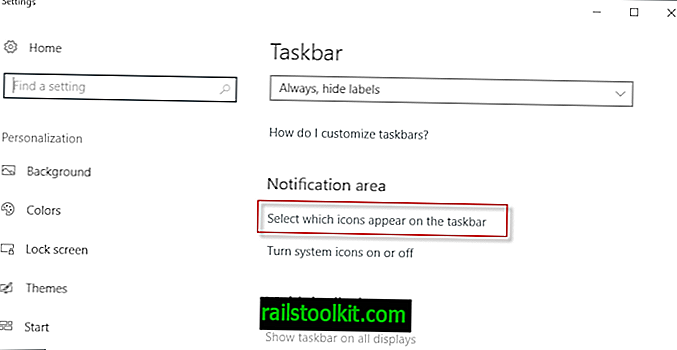
Препоручујем вам да потврдите „увек прикажи све иконе у подручју обавештења“. Разлог за то је што сте добили добар преглед свих икона и на овај начин лако препознали кривца.
Будући да ниједна икона више није скривена, можете уочити апликацију која узрокује да трака задатака остане видљива уз мало напора.
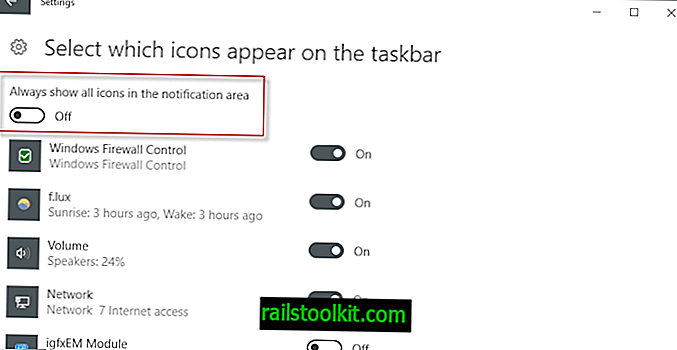
Имајте на уму да ће се на тај начин приказати прилично много икона на траци задатака. Ово је само привремено, али можете поново да онемогућите подешавање након што идентификујете прекршену апликацију.

Иако ово може да реши проблем за вас, јер можете једноставно да кликнете на икону да бисте поново добили задатак да се алатка аутоматски скрива, она и даље може бити проблем ако програм редовно спречава скривање.
Једна опција коју имате у овом случају је да онемогућите нотификације за тај одређени програм, ако је доступан, или да сакријете програм тако да се његова икона више не приказује у подручју системске траке.
Можете користити приказану страницу Подешавања да бисте сакрили појављивање појединих икона на траци задатака оперативног система Виндовс.
Што се тиче обавијести, неке ћете наћи под Поставке> Систем> Обавијести и радње.
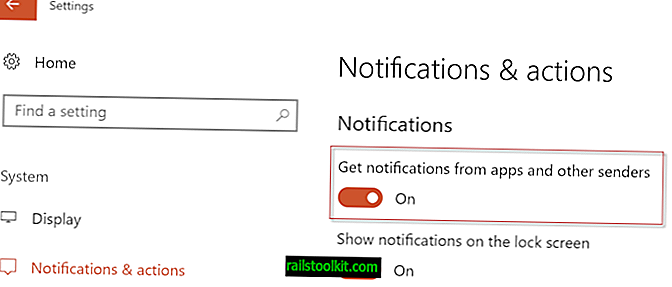
Тамо можете искључити „Прикажи обавештења о апликацијама“, на пример да бисте онемогућили већину обавештења које апликације могу да покрећу.
Или можете да проверите део за појединачне програме и апликације да бисте онемогућили нотификације за оне који су тамо наведени.
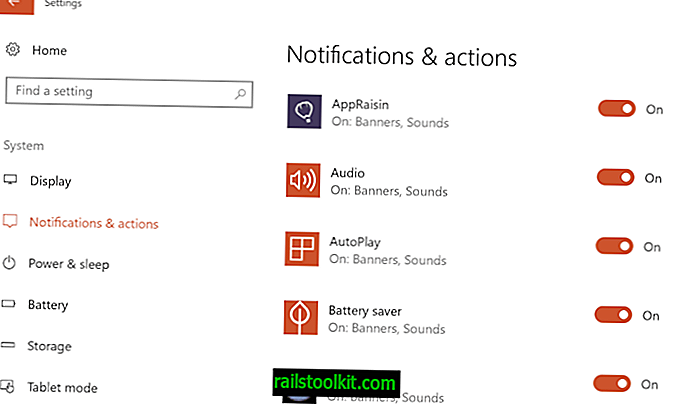
Додатне Информације
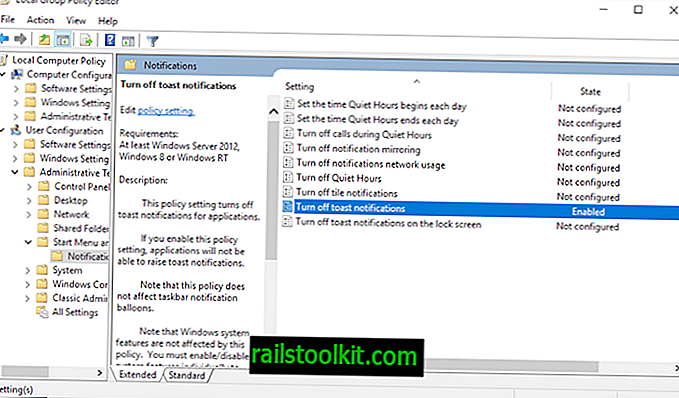
У Групној политици оперативног система Виндовс можете пронаћи неколико смерница које можете подесити за контролу обавештења или траку задатака.
Додирните тастер Виндовс, откуцајте гпедит.мсц и притисните тастер Ентер. Ово отвара уређивач групних политика (имајте на уму да је доступан само у Про или Ентерприсе издањима Виндовс 10.
Следеће политике вас могу занимати:
- Конфигурација корисника> Мени Старт и трака задатака> Закључај сва подешавања траке задатака - Ово може бити корисно ако не желите да се поставке траке задатака мењају након што сте их конфигурисали.
- Конфигурација корисника> Старт мени и трака са задацима> Искључи све обавештења о балонима - Балони са обавештењима се не приказују ако омогућите политику.
- Конфигурација корисника> Старт мени и трака са задацима> Скретање аутоматске промоције икона нотификација на траку задатака.
- Конфигурација корисника> Старт мени и трака са задацима> Искључите обавештења о балонима са својствима огласа.
- Конфигурација корисника> Старт мени и трака са задацима> Обавештења> искључите позиве током тих сати
- Конфигурација корисника> Старт мени и трака са задацима> Обавештења> Искључите обавештења о тосту
Решавање проблема са видеом
Софтвер
Виндовс Цлуб је објавио бесплатни програм за Виндовс 10, 8 и 7 који скрива траку задатака помоћу хитне типке. Оно што је посебно занимљиво је да сакрива траку задатака, али не и дугме за покретање.
Програм можете преузети са званичне веб странице. Пречица је Цтрл-Есц за промену видљивости траке задатака.
Сада Ви : да ли приказујете или сакривате траку задатака у Виндовс-у?














